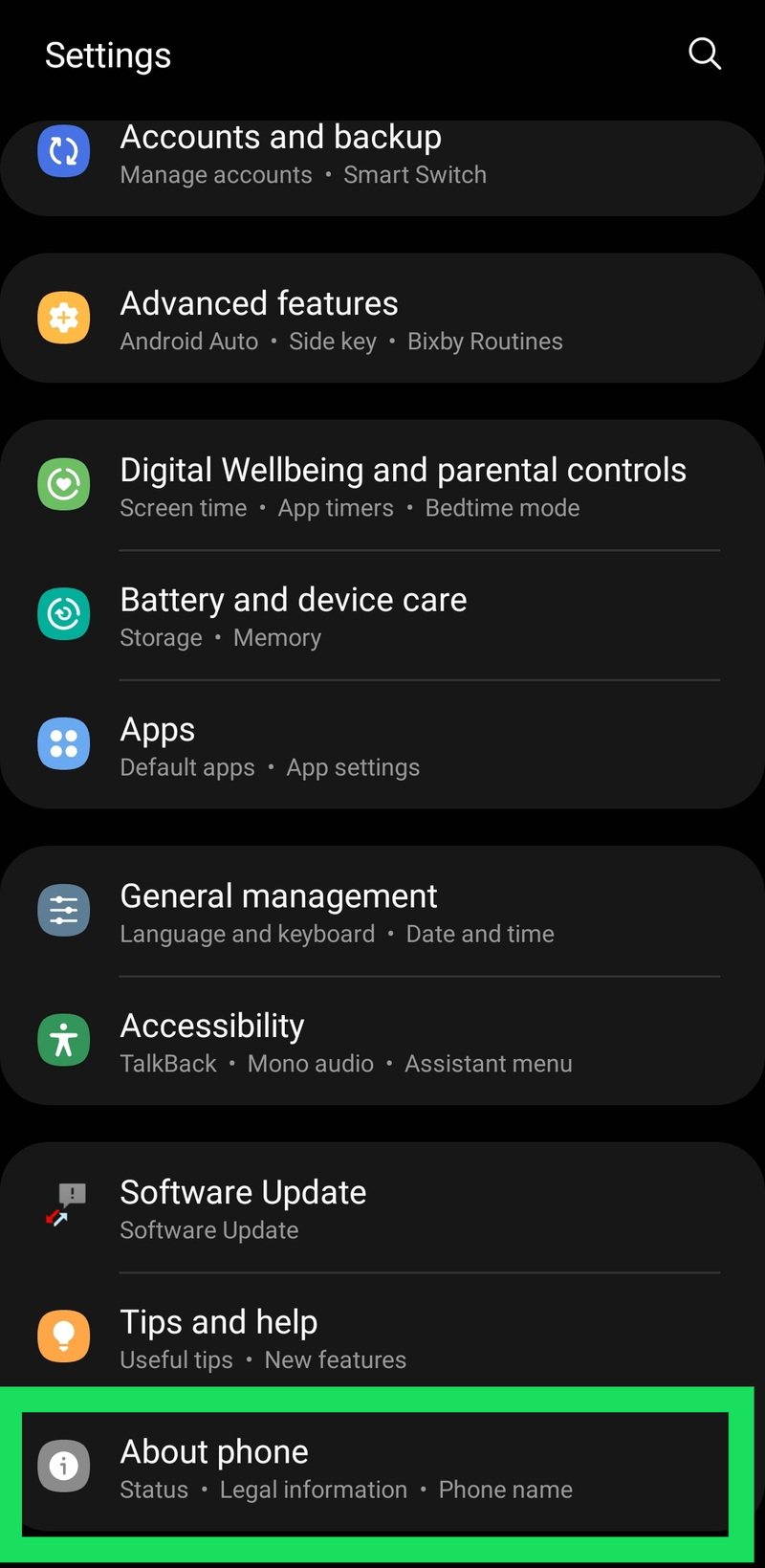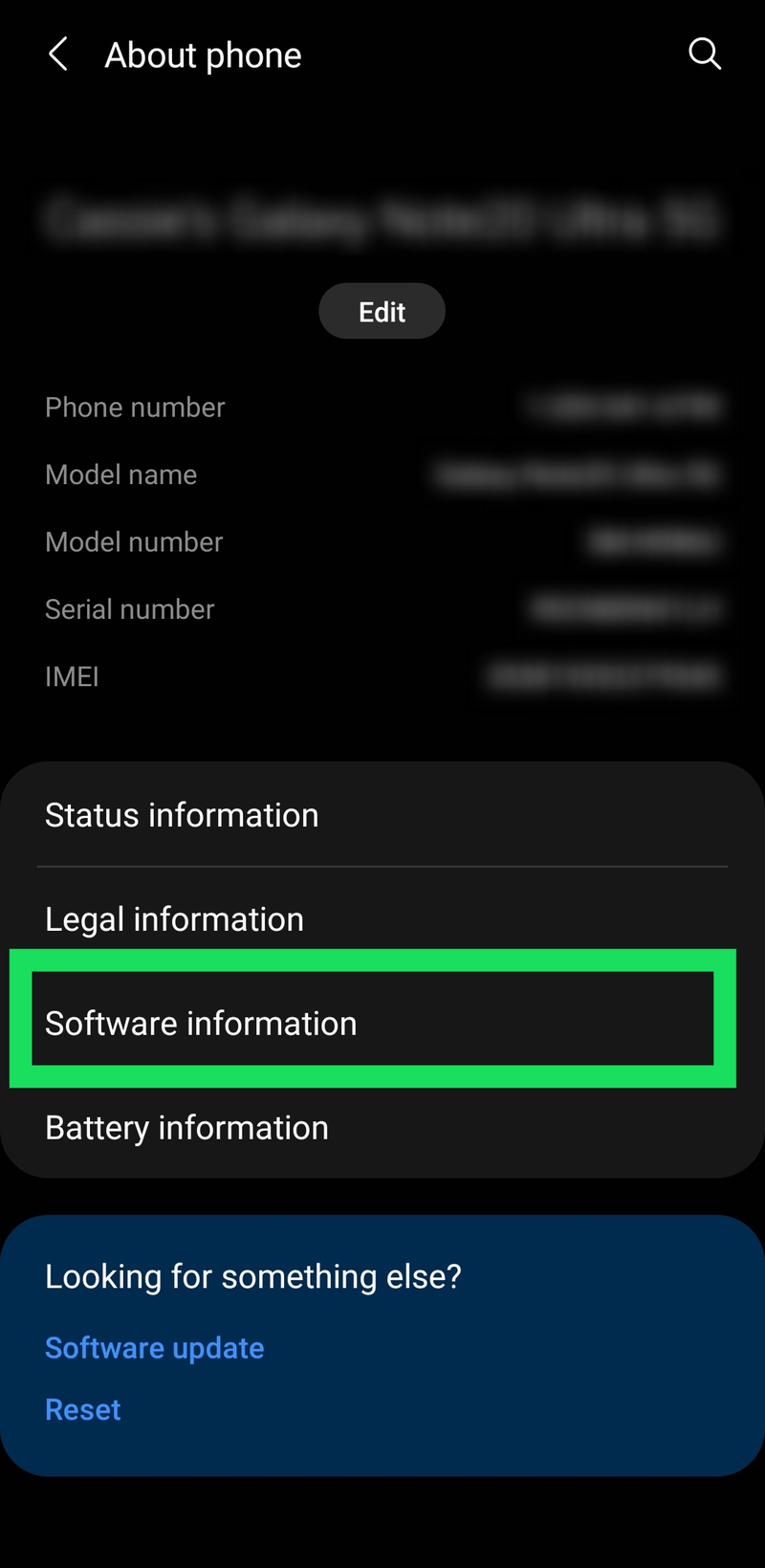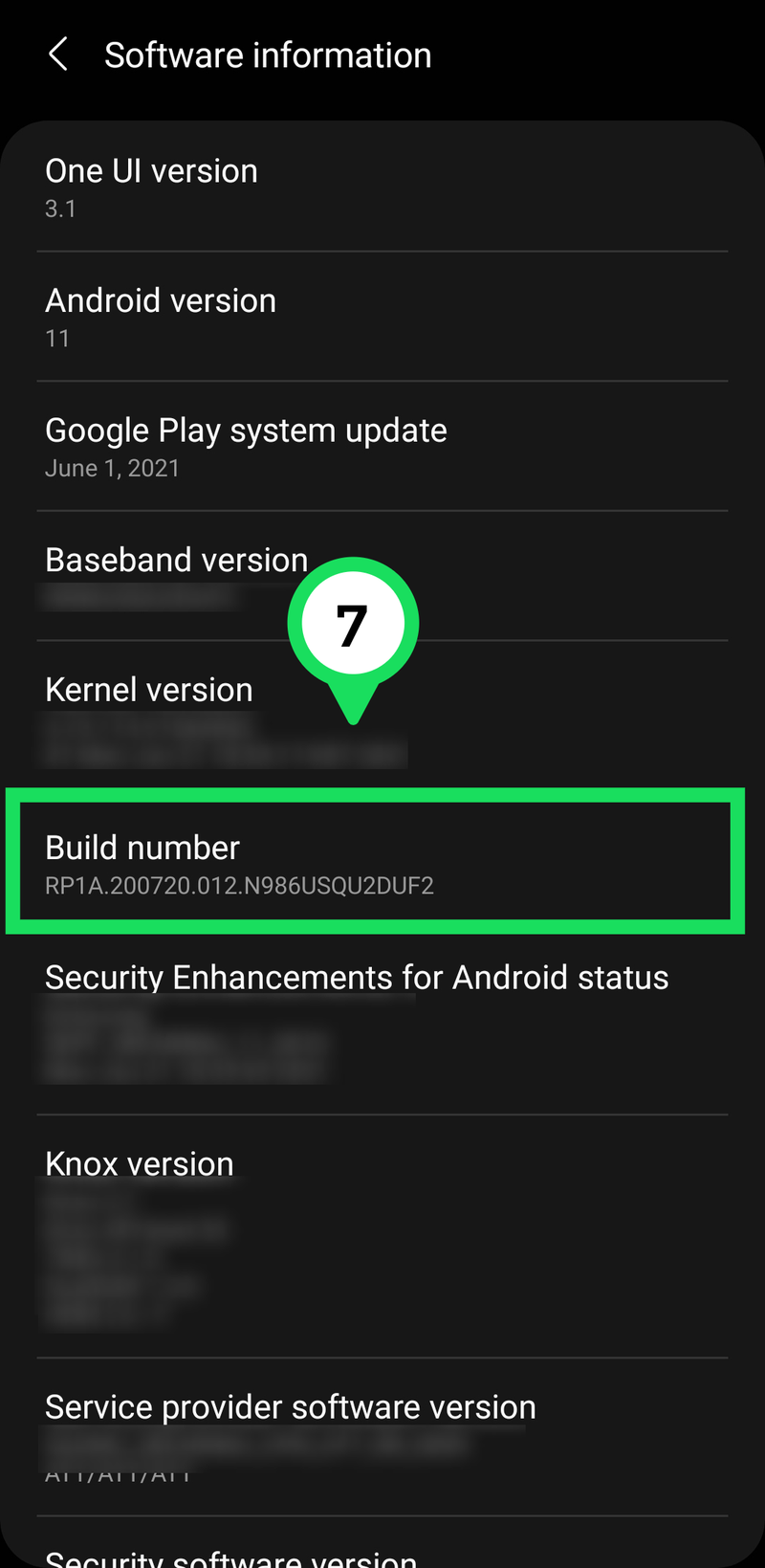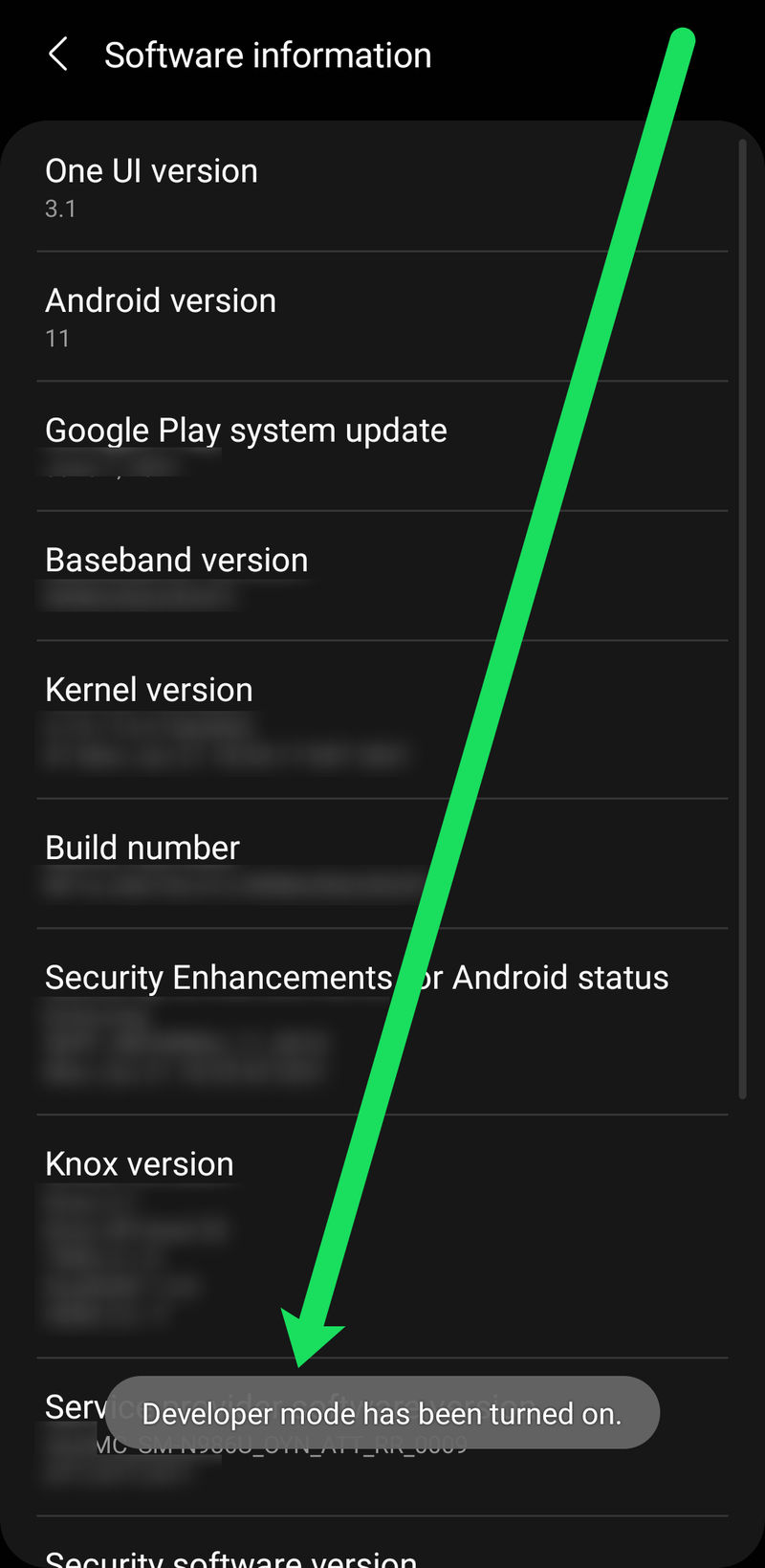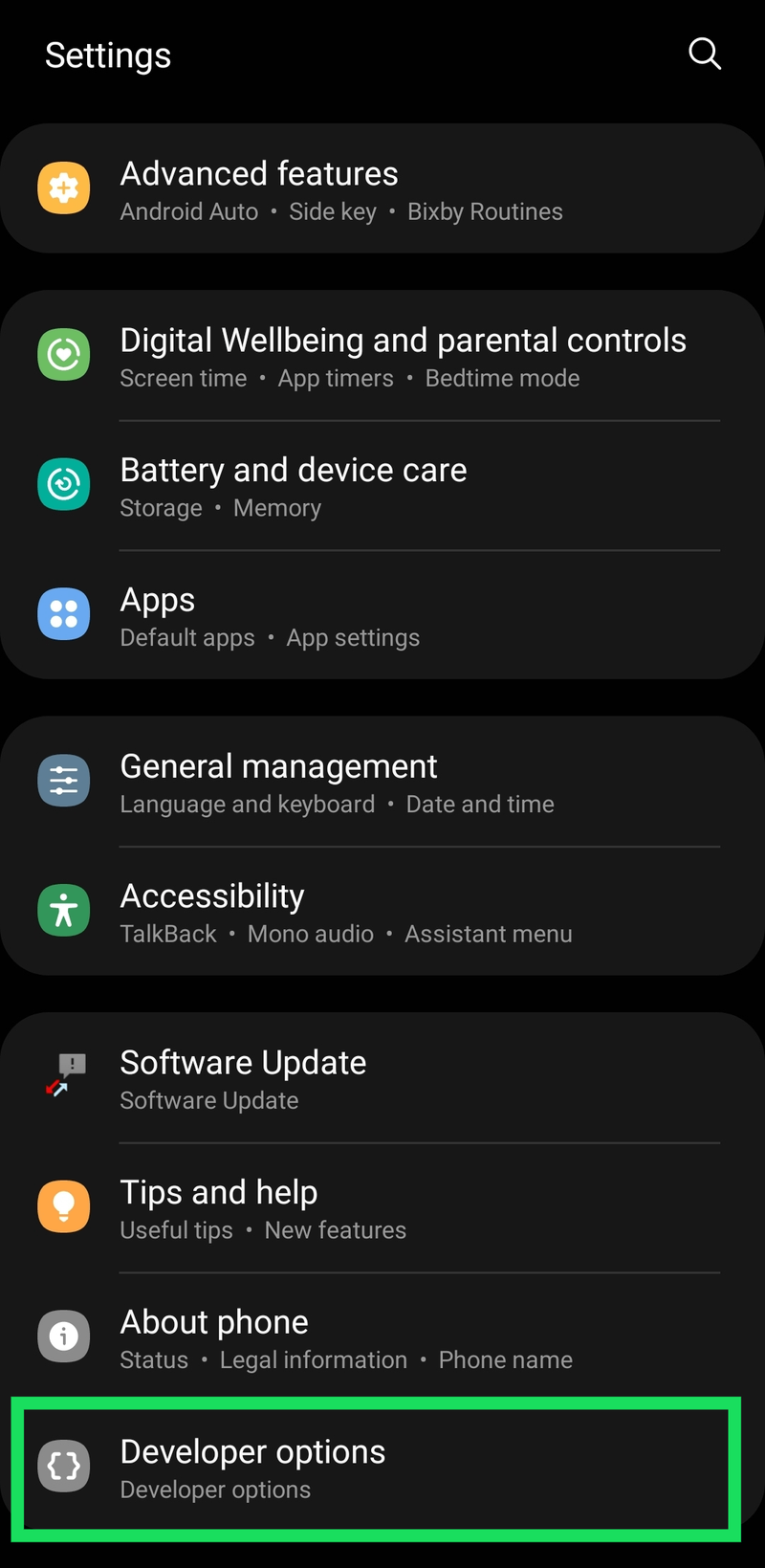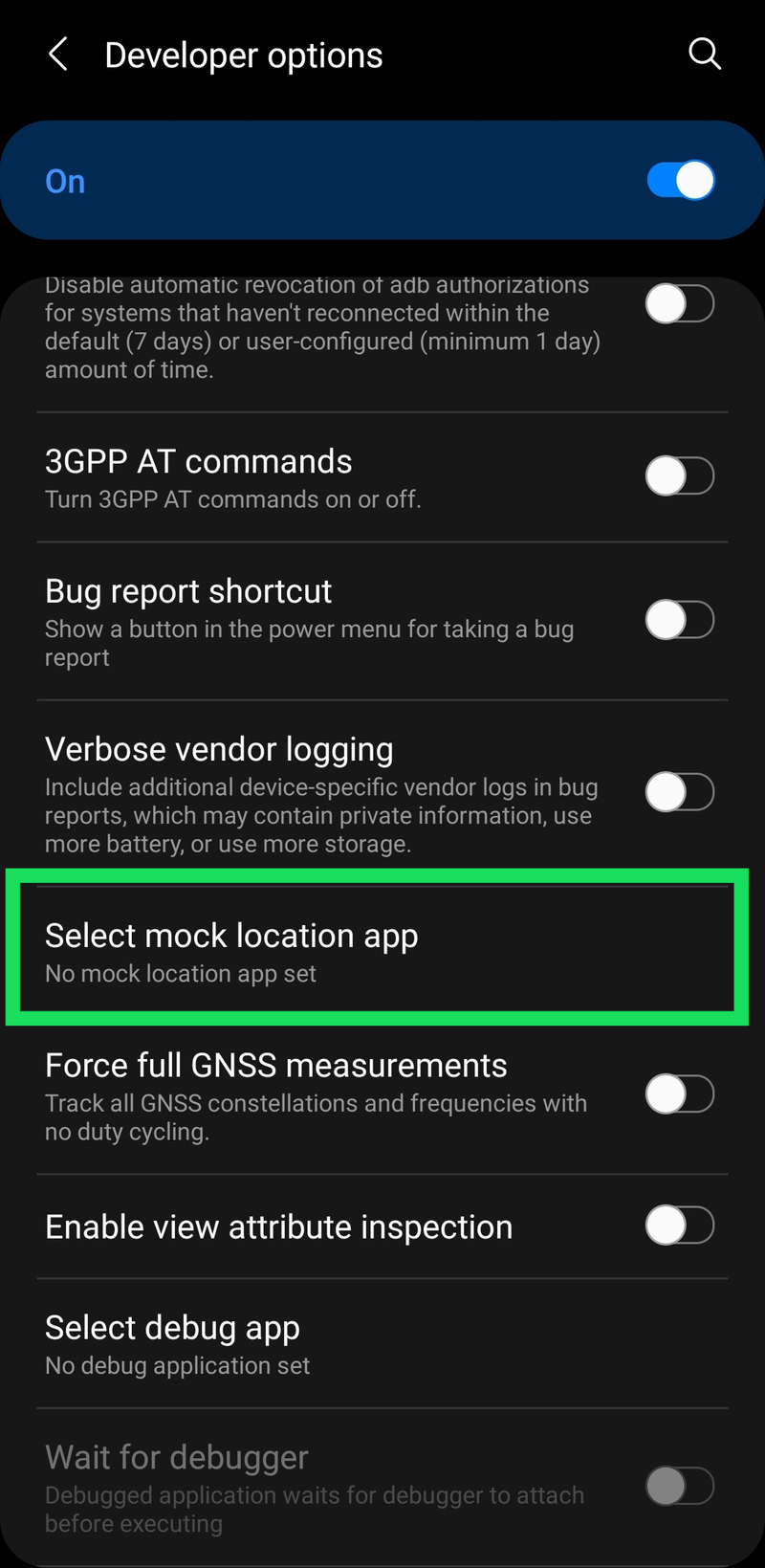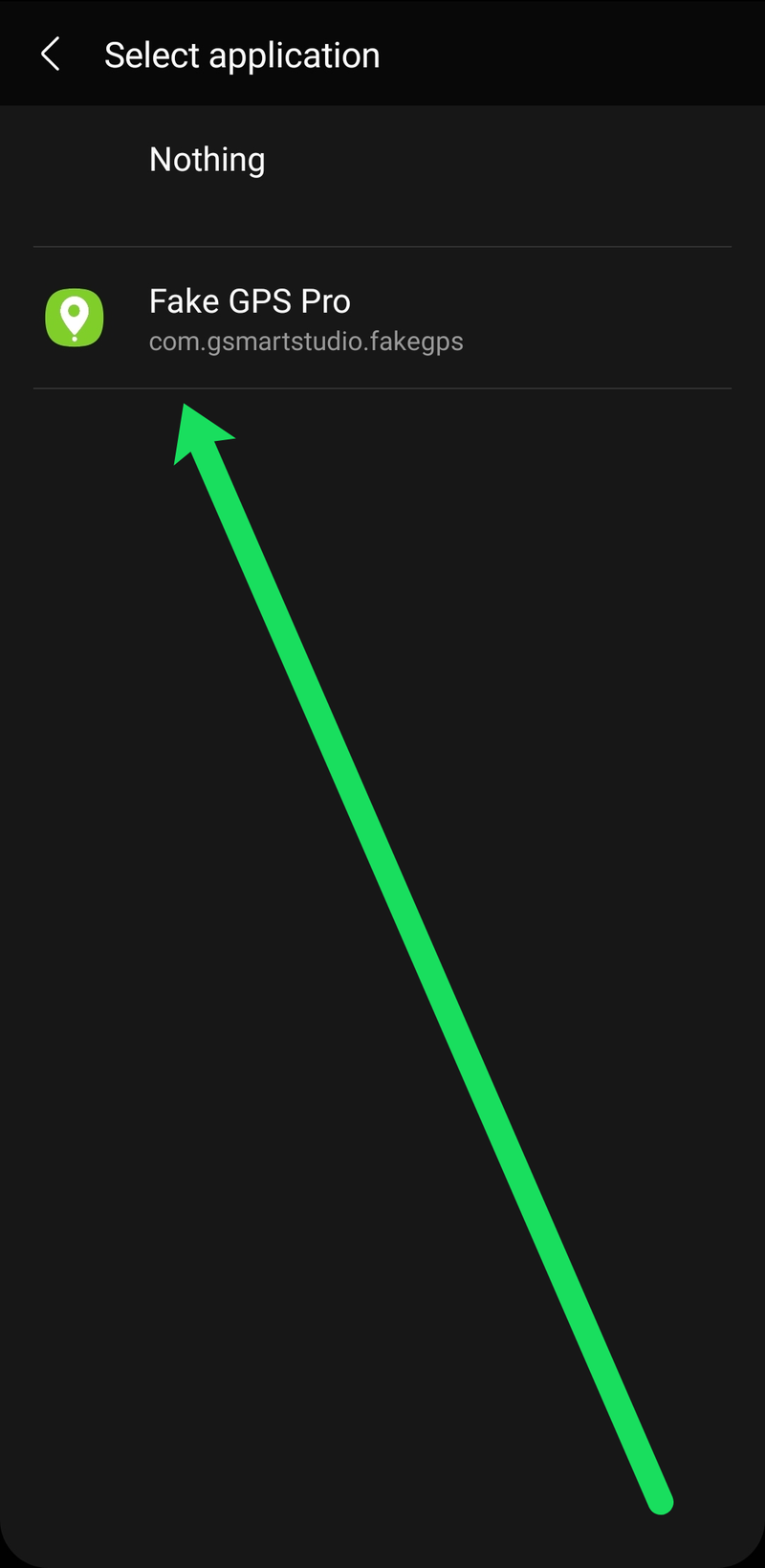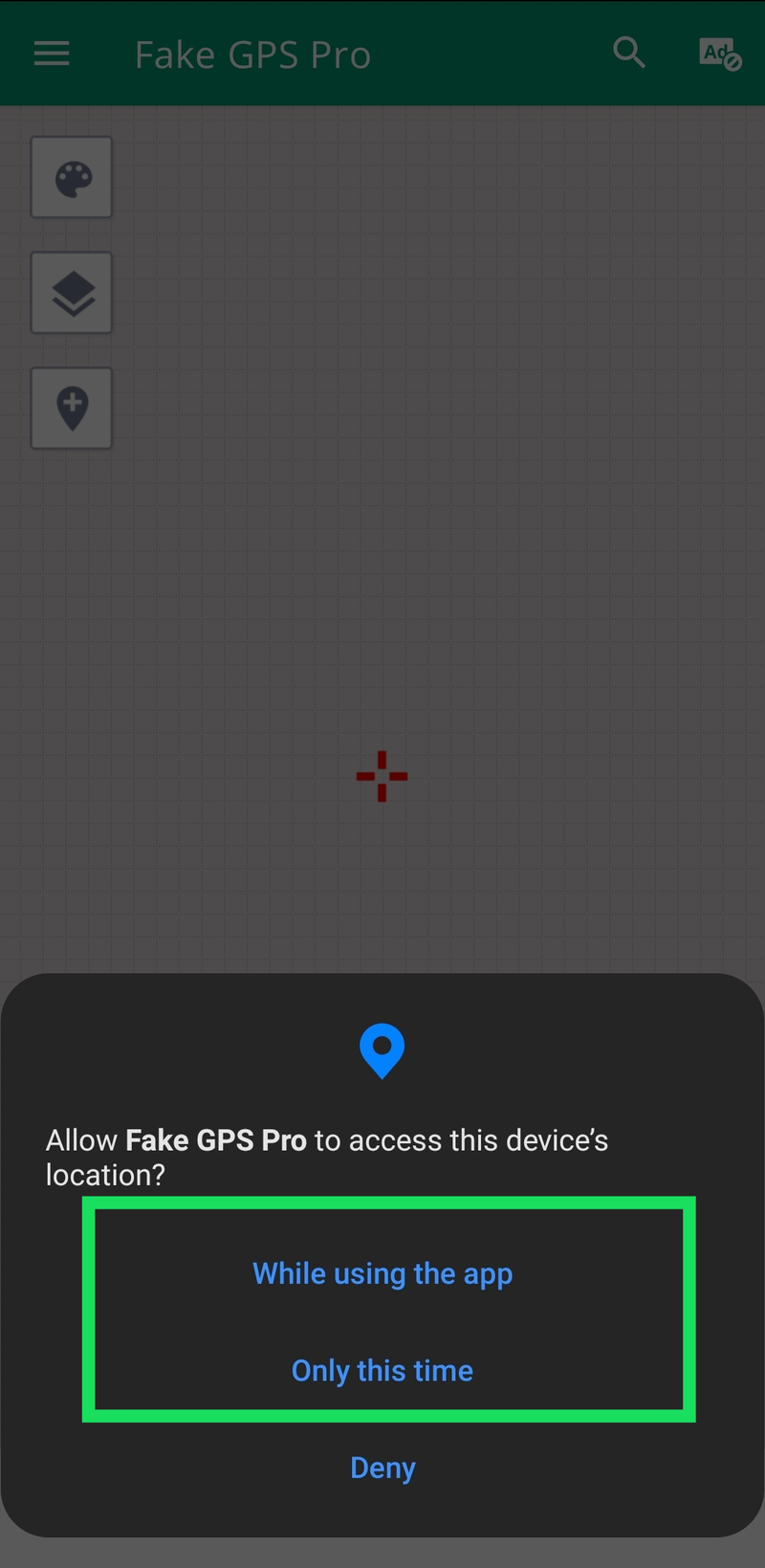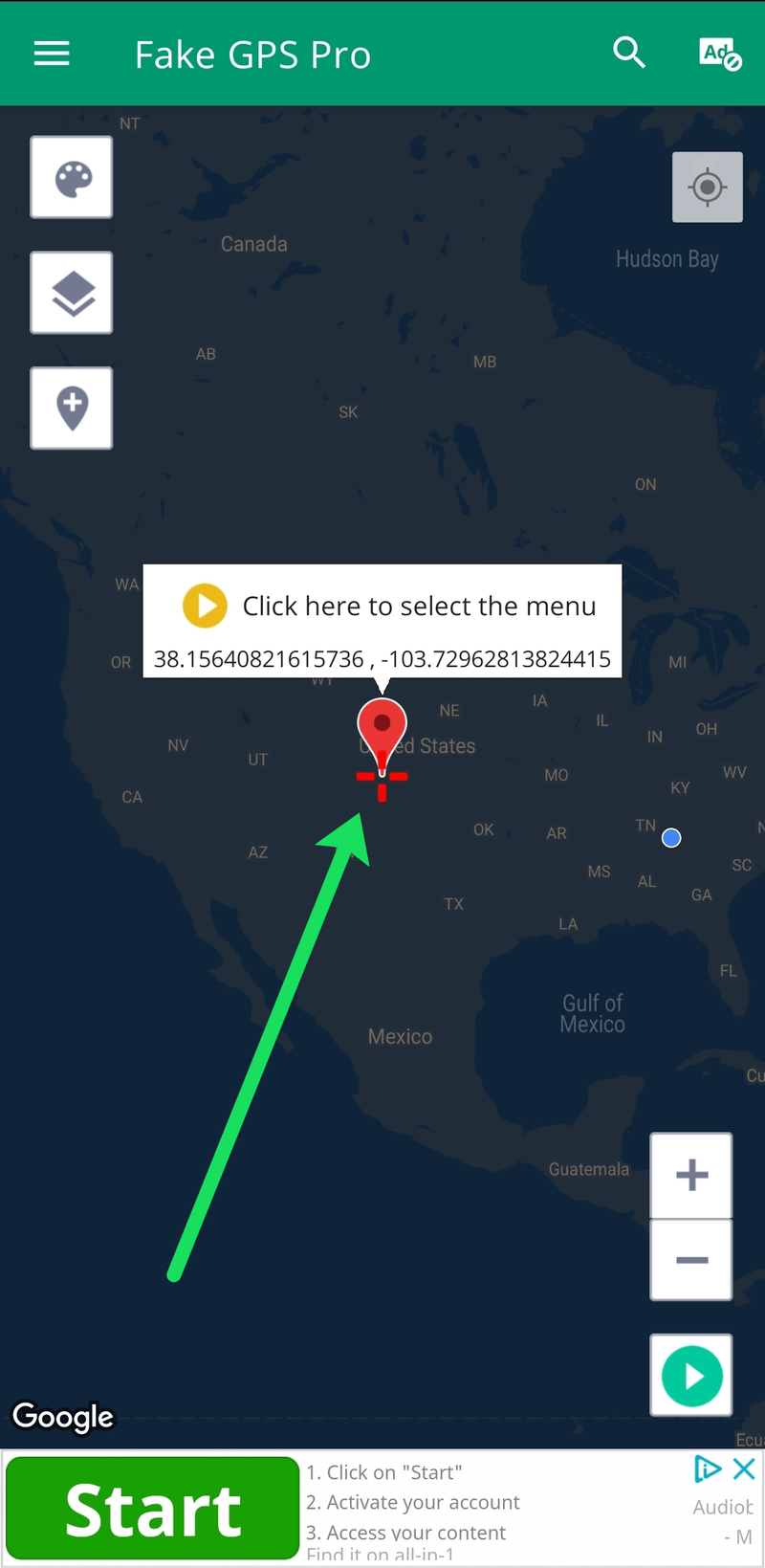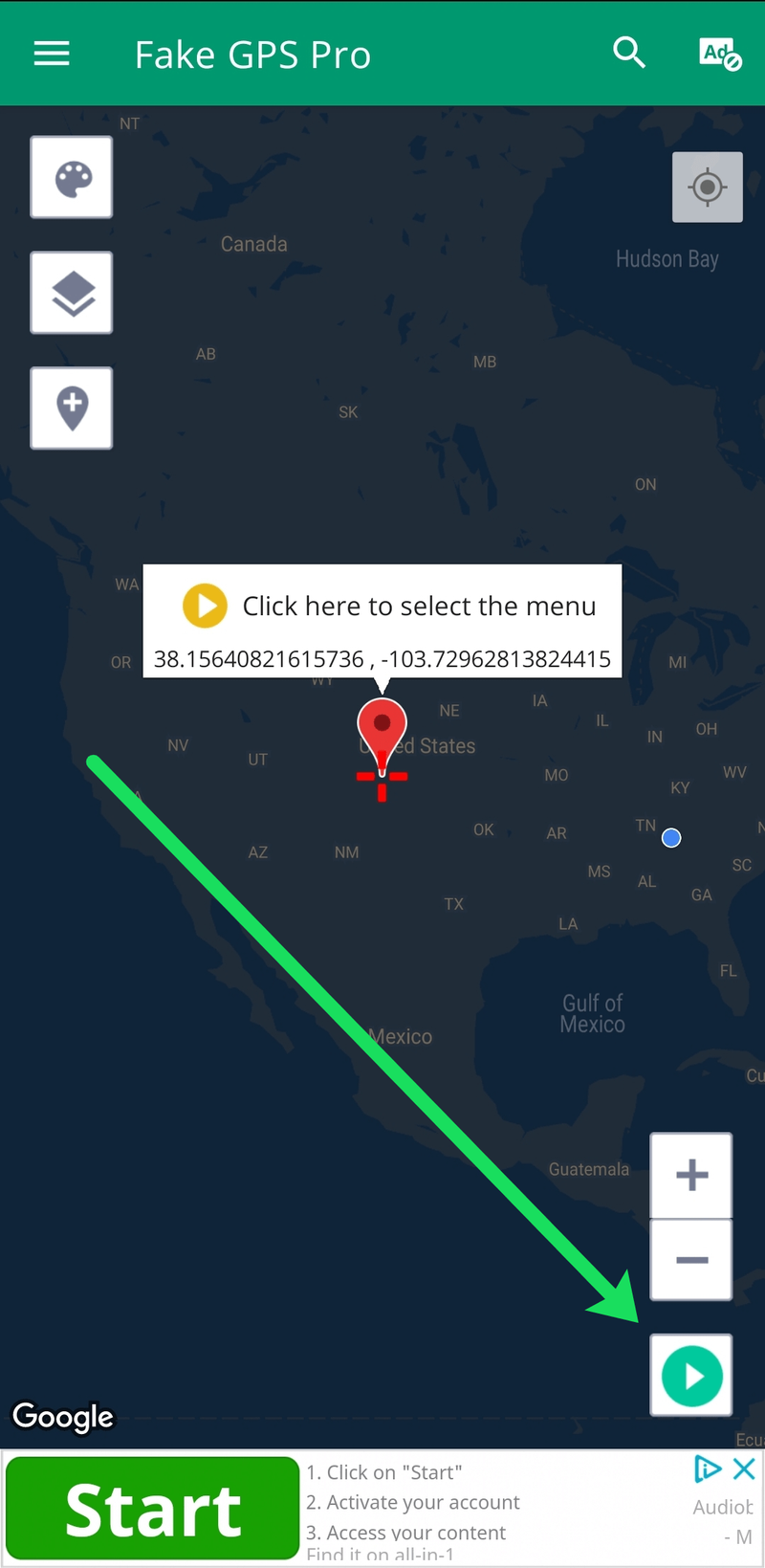Kohustustest loobumine: mõned selle saidi leheküljed võivad sisaldada sidusettevõtte linki. See ei mõjuta meie toimetus kuidagi.
Ükskõik, kas soovite vaadata Netflixi saateid, mis on saadaval ainult mõnes teises riigis, või soovite muuta oma asukohta Snapchatis, on Androidis GPS-i asukoha võltsimiseks palju põhjuseid.

Õnneks on seda suhteliselt lihtne teha. Kõik, mida pead tegema, on alla laadida õige rakendus ja järgida alustamiseks mõnda sammu.
kuidas ühendada universaalne pult teleriga
Vaatame mõnda rakendust, mida saate kasutada oma GPS-i asukoha võltsimiseks Androidis, ja kuidas neid seadistada.
Piiratud pakkumine: 3 kuud TASUTA! Hankige ExpressVPN. Turvaline ja voogesitussõbralik.30-päevane raha tagasi garantii
Õige rakenduse valimine
Kui olete nii otsustanud GPS-i võltsimine on midagi, mida soovite teha, siis soovite alla laadida selleks sobiva rakenduse.
Tänu 2021. aasta Play poes leiduvate GPS-i võltsimise rakenduste arvule võib tegelikult olla üsna raske kindlaks teha, milline rakendus teile sobib.
Me ei kavatse teha ammendavat ülevaadet kõigist Play poes leiduvatest GPS-rakendustest, millest 99% teevad sama, kuid saame suunata teid mõne rakenduse kohta, mis teadaolevalt töötavad. pahavara ja on tasuta.
Piiratud pakkumine: 3 kuud TASUTA! Hankige ExpressVPN. Turvaline ja voogesitussõbralik.30-päevane raha tagasi garantii

- Võlts GPS-i asukoht : võlts-GPS-i asukoht on hästi läbimõeldud ja säilitanud enam kui 40 000 arvustusega peaaegu 4-tärni (5-st). See on lihtne, kuid tasuta ja hõlpsasti kasutatav.
- Võlts GPS GO Location Spoofer : See spoofer on suunatudPokemon Gomängijaid ja see on kindel rakendus, ehkki poolaegunud liidesega ja Play poe reitinguga 4.0. Kui te ei saa meie esimest valikut teie heaks tööle panna, on GO Location Spoofer rakendus, mida proovida. Saadaval on ka Pro versioon hinnaga 2,99 dollarit.
- VPN - Võlts GPS-i asukoht: VPNa ei sisalda nimele vaatamata VPN-i (virtuaalne privaatvõrk). Nimetus tähendab tegelikult virtuaalset telefoni navigeerimisrakendust ja see võimaldab teil GPS-i ümber suunata mis tahes asukohta Maal. Mõned on teatanud, et rakendus ei tööta Androidi uuemates versioonides, seega pidage seda meeles, kui installite 2020. aastal.
- Nalja GPS : Mock-GPS-il on juhtkangi režiim, mis võimaldab teil signaali teatud kiirustel liigutada ja GPS-i lihtsalt liigutada. Rakenduse disain on kindel ja moodsama välimusega kui enamik selles loendis olevaid rakendusi.
Kui installite rakenduse, mida ülaltoodud loendis pole, soovitame enne jätkamist vaadata kasutajate arvustusi. Mõnikord on võimatu öelda, kuhu teie andmed saadetakse – probleem on isegi meie ülalpool soovitatud rakenduste puhul –, kuid peaksite andma endast parima, et jälgida oma andmeid ning seda, kuhu neid tarnitakse, saadetakse ja salvestatakse.

Kuidas võltsida oma GPS-i asukohta Androidis
Kui olete otsustanud, milline rakendus teile sobib, on aeg programm oma seadmesse alla laadida ja installida. Kõiki neid rakendusi pakutakse Play poe kaudu tasuta; erinevalt iOS-ist ei pea te nende rakenduste allalaadimiseks vanglat murdma ega minema kolmandate osapoolte rakenduste hoidlatesse. Samuti ei pea te rakenduse installimiseks ega kasutamiseks oma seadet juurima. Saate kasutada kõiki neid rakendusi peaaegu igas nutitelefonis ilma suurema tehnilise oskusteabeta.

Tänu heale kasutajahinnangule ja lihtsusele kasutame selle ülevaate jaoks võlts-GPS-i asukohta. Olenemata sellest, millise rakenduse valite, jäävad rakenduse seadistamise tegelikud seaded samaks, nii et teil ei tohiks probleeme tekkida.
Piiratud pakkumine: 3 kuud TASUTA! Hankige ExpressVPN. Turvaline ja voogesitussõbralik.30-päevane raha tagasi garantii
Õigete sätete lubamine
Kuigi teie telefon ei pea olema juurdunud ega häkkinud, et pääseda ligi võltsitud GPS-signaalile, peate siiski lubama arendaja seaded, Androidis peidetud menüü, mis pakub laias valikus valikuid ja kohandamisvalikuid.
Arendaja seadete lubamisel pole varjukülgi seni, kuni te ei sega seadetega, teadmata, mida nad teevad. Arendaja seaded on vaikimisi peidetud, kuna seal on mõned suvandid, mis on küll pöörduvad, kuid võivad teie telefoni tõesti häirida, kui te ei tea, mida teete.
Muudame selle õpetuse jaoks ainult ühte seadet, nii et arendaja seadete lubamine on lihtne ja turvaline.
- Arendaja valikute lubamiseks avage oma telefoni seadete menüü ja kerige alla, kuni leiate menüüst jaotise Teave telefoni kohta. Mõned seadmed võivad nimetada seda süsteemiseadeteks või mõneks muuks üldnimeks.
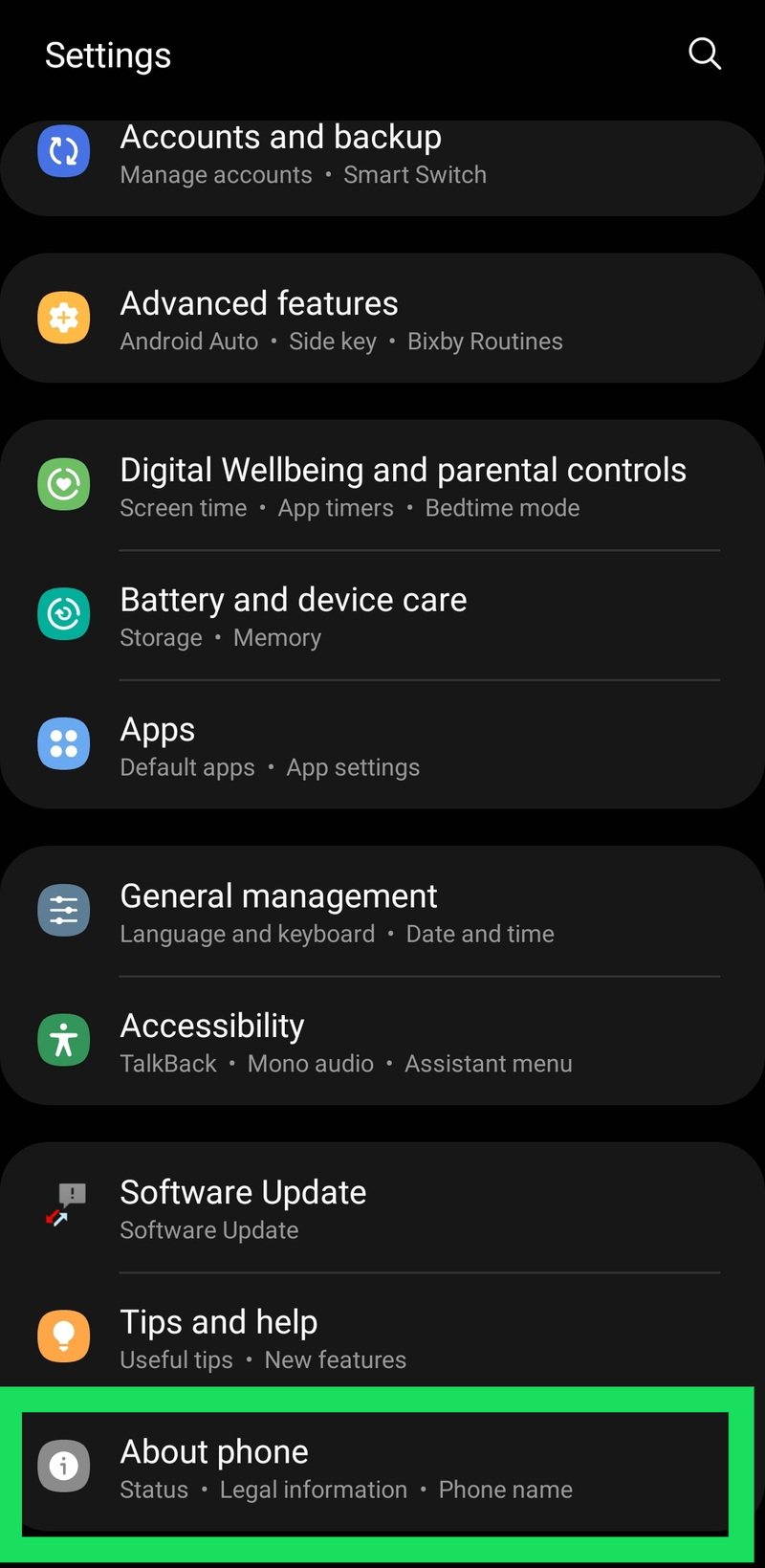
- Nüüd klõpsake nuppu Tarkvara teave järgmise menüü avamiseks.
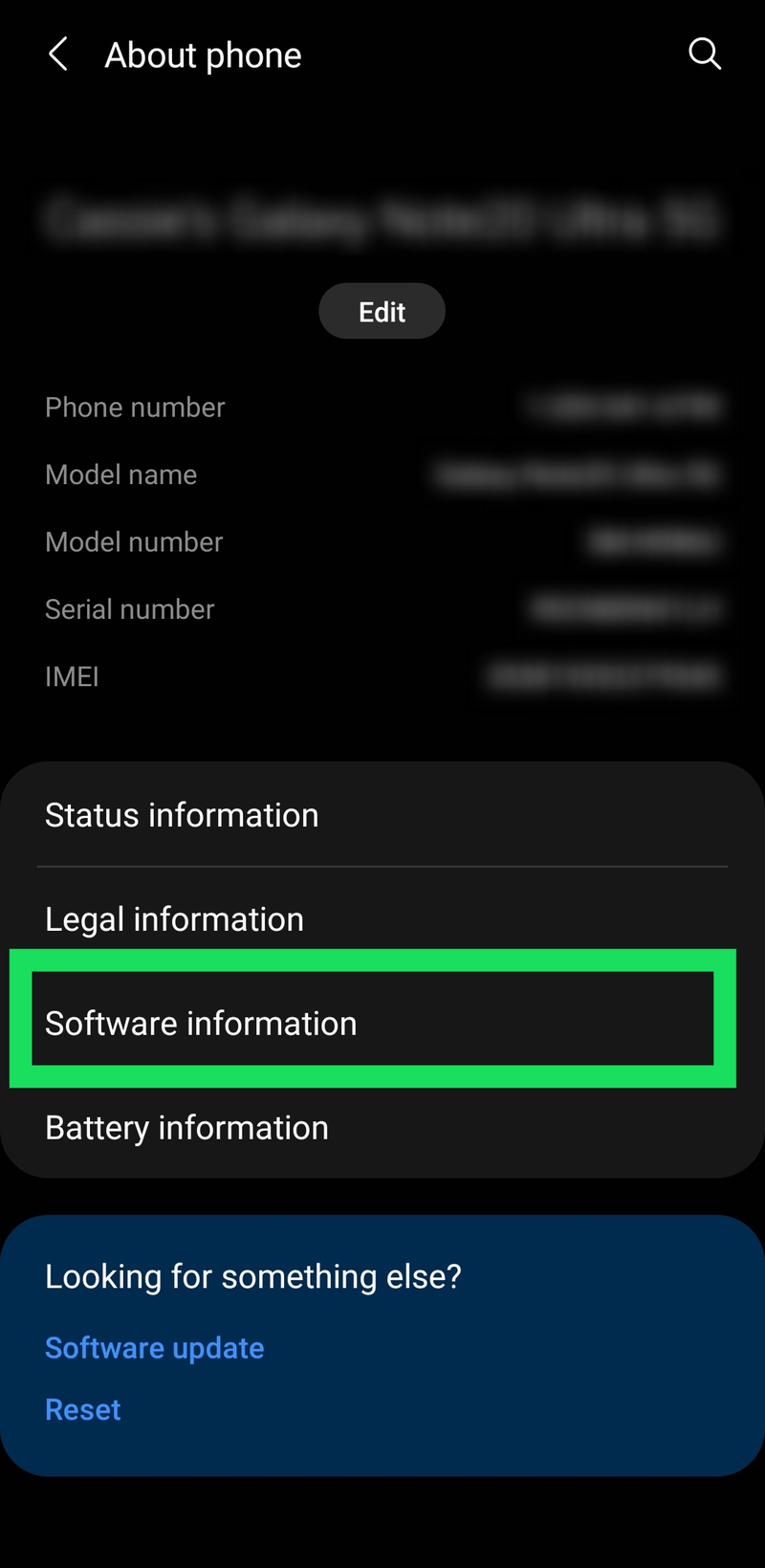
- Kerige valikute loendis ja leidke Ehitise number . Puudutage seda valikut järjest 7 korda. Allosas näete väikest teadet, mis ütleb, et arendajaks olemisest on viis sammu.
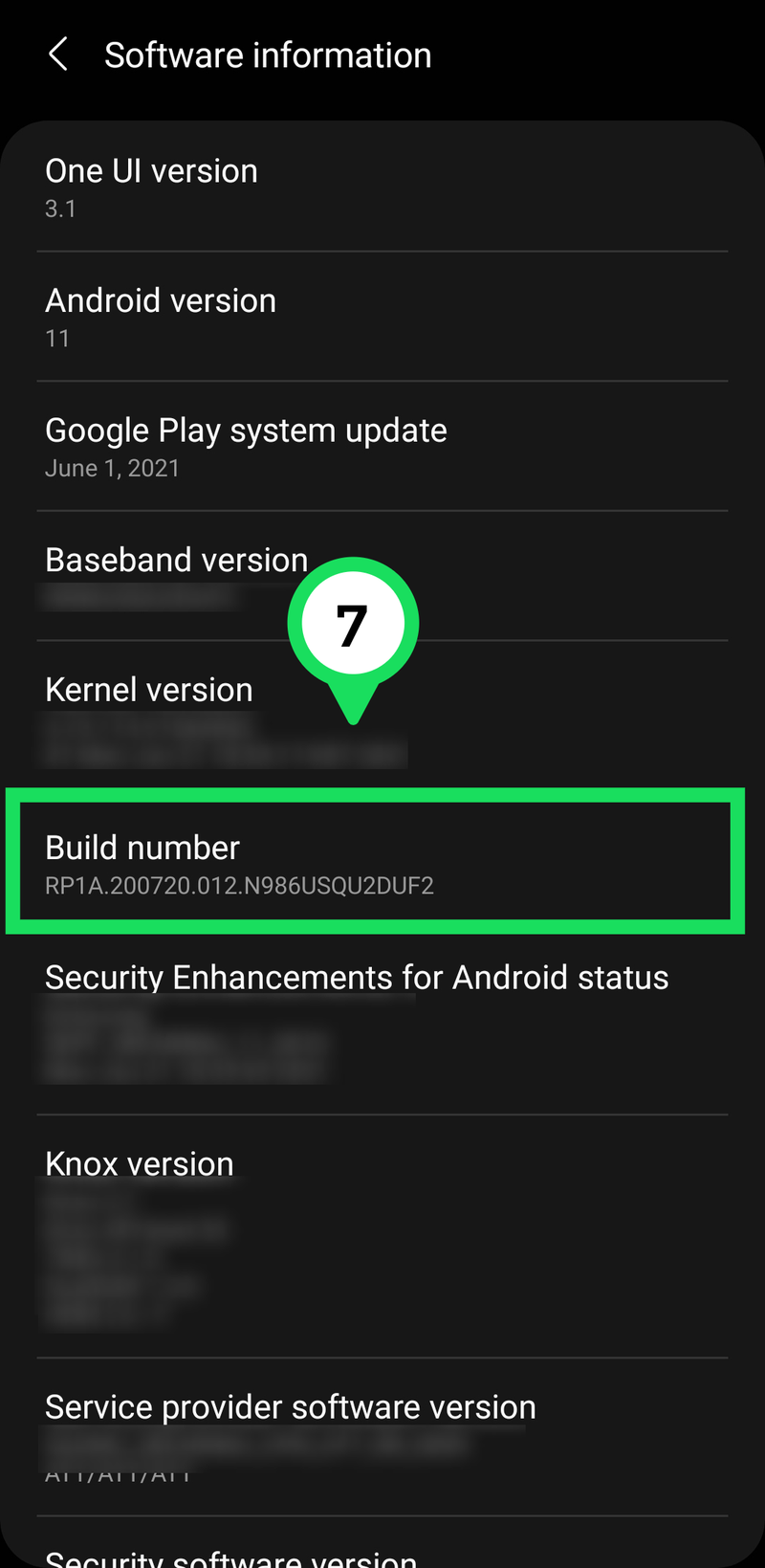
- Pärast seitsmendat puudutust peate sisestama oma telefoni avamiskoodi. Siis näete Arendaja režiim on sisse lülitatud teade ekraani allservas.
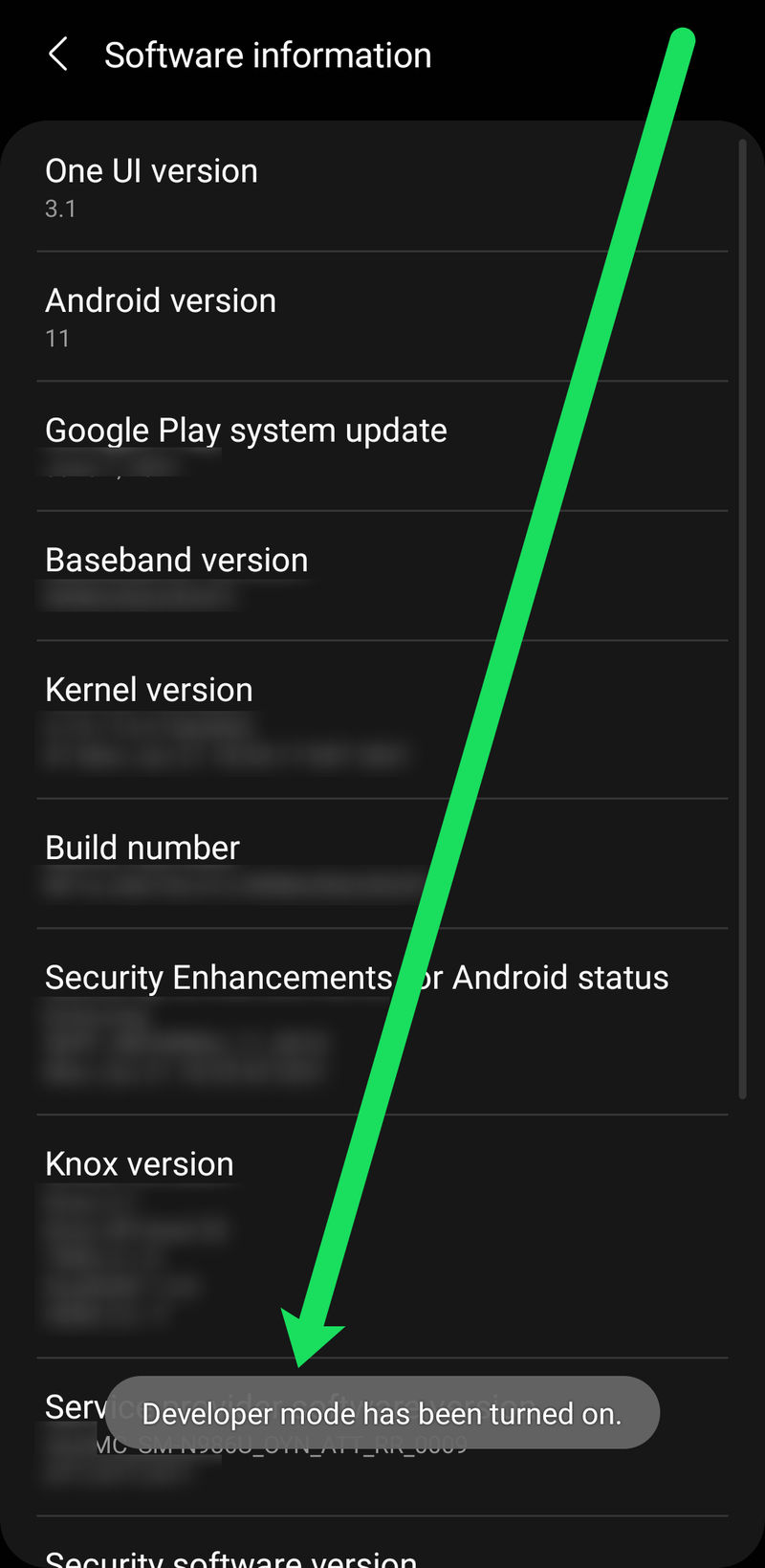
Nüüd saame õpetada teie telefoni kasutama võlts-GPS-i rakendust, et saata teie asukohta, mitte tegelikku asukohta.
Mock Location aktiveerimine
Nüüd märkate seadete menüüs uut valikut. Siinkohal peame minema uude Arendaja menüüsse, et määrata võlts-GPS oma vaikeasukohatööriistaks. Tehke järgmist.
- Kui kerite allapoole Telefoni kohta sa näed Arendaja valikud. Puudutage seda.
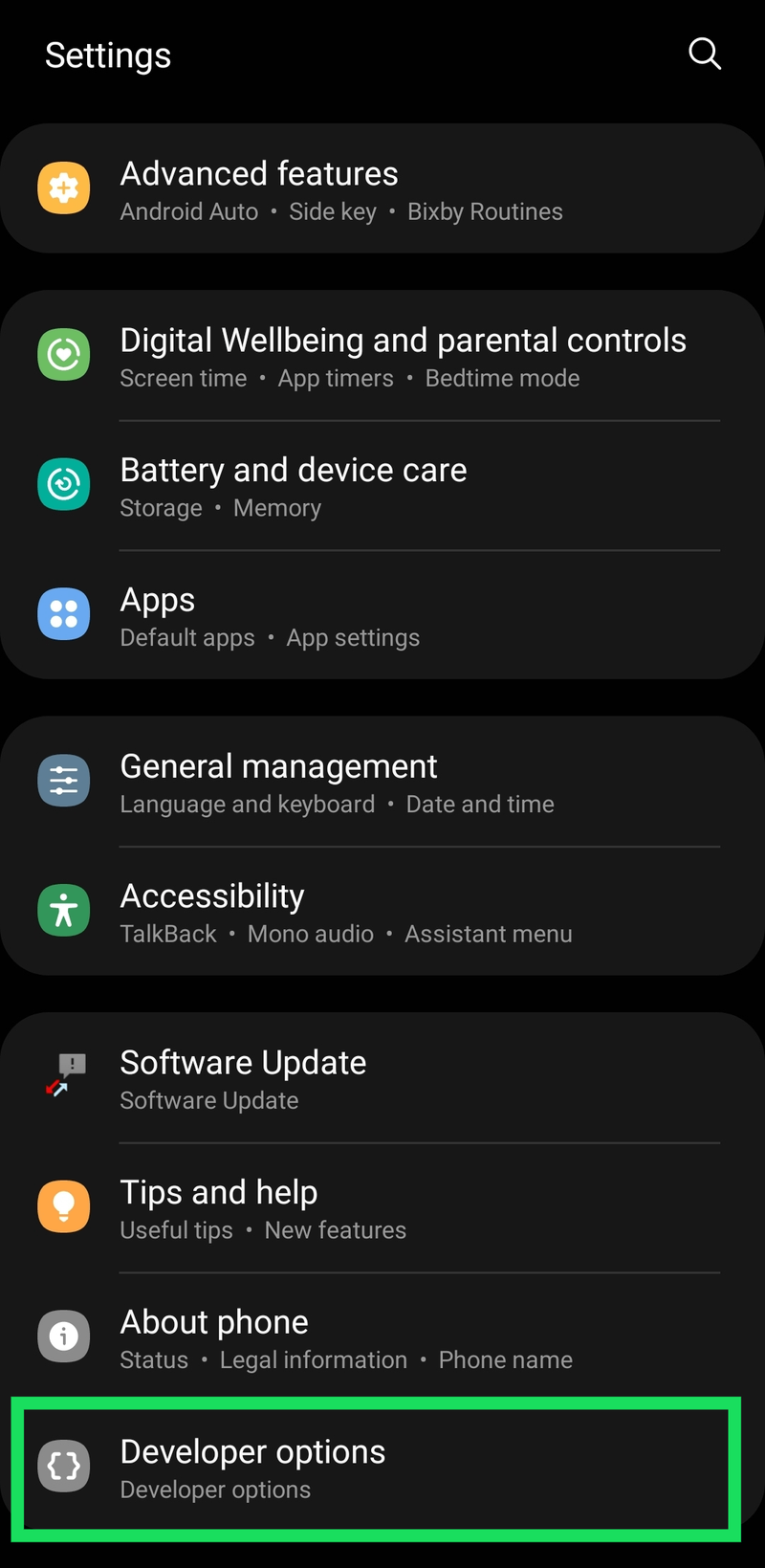
- Nüüd peame puudutama nuppu Valige Mock Location App valik.
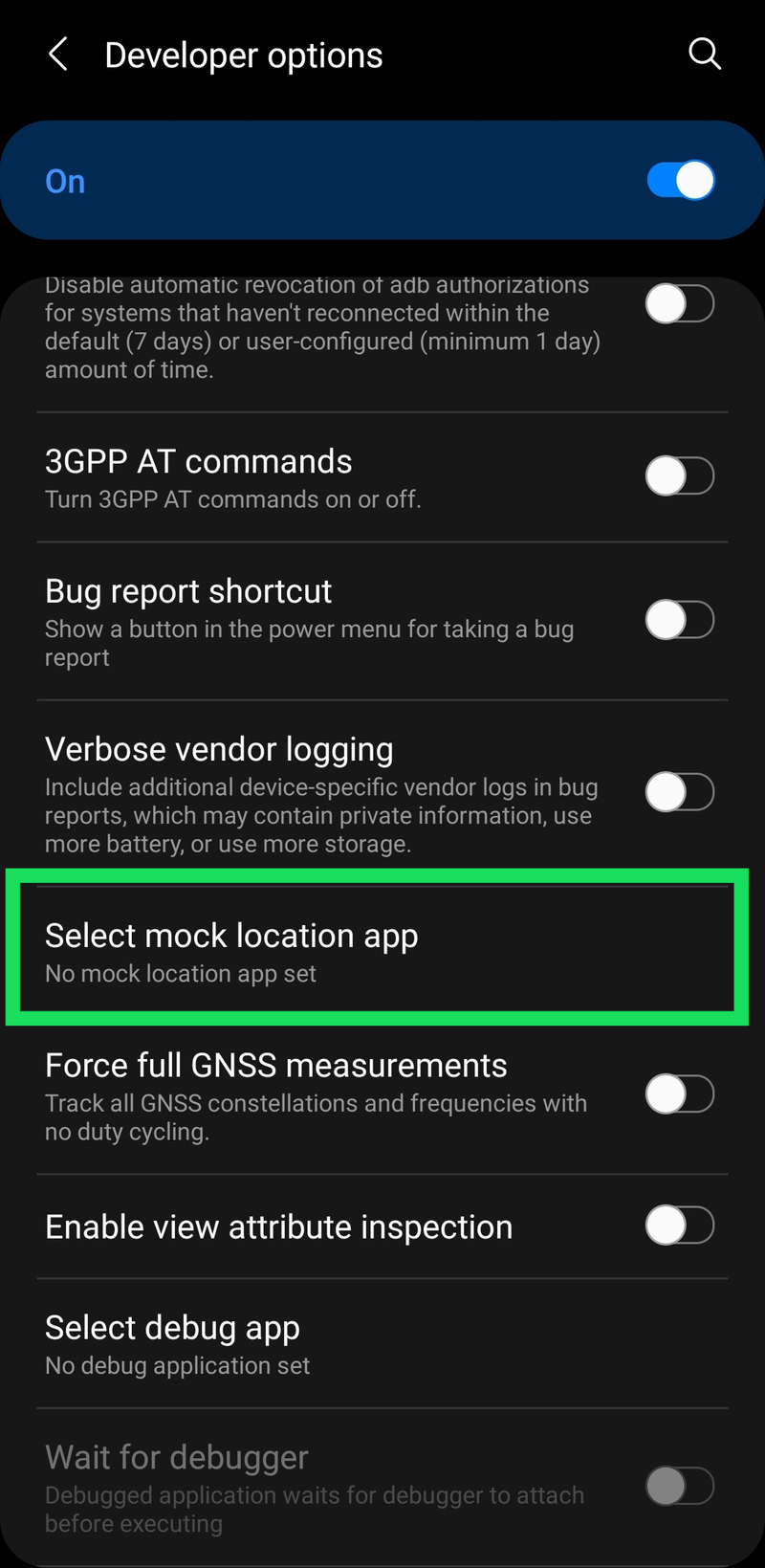
- Valige rakendus, mida kavatsete oma GPS-asukoha võltsimiseks kasutada.
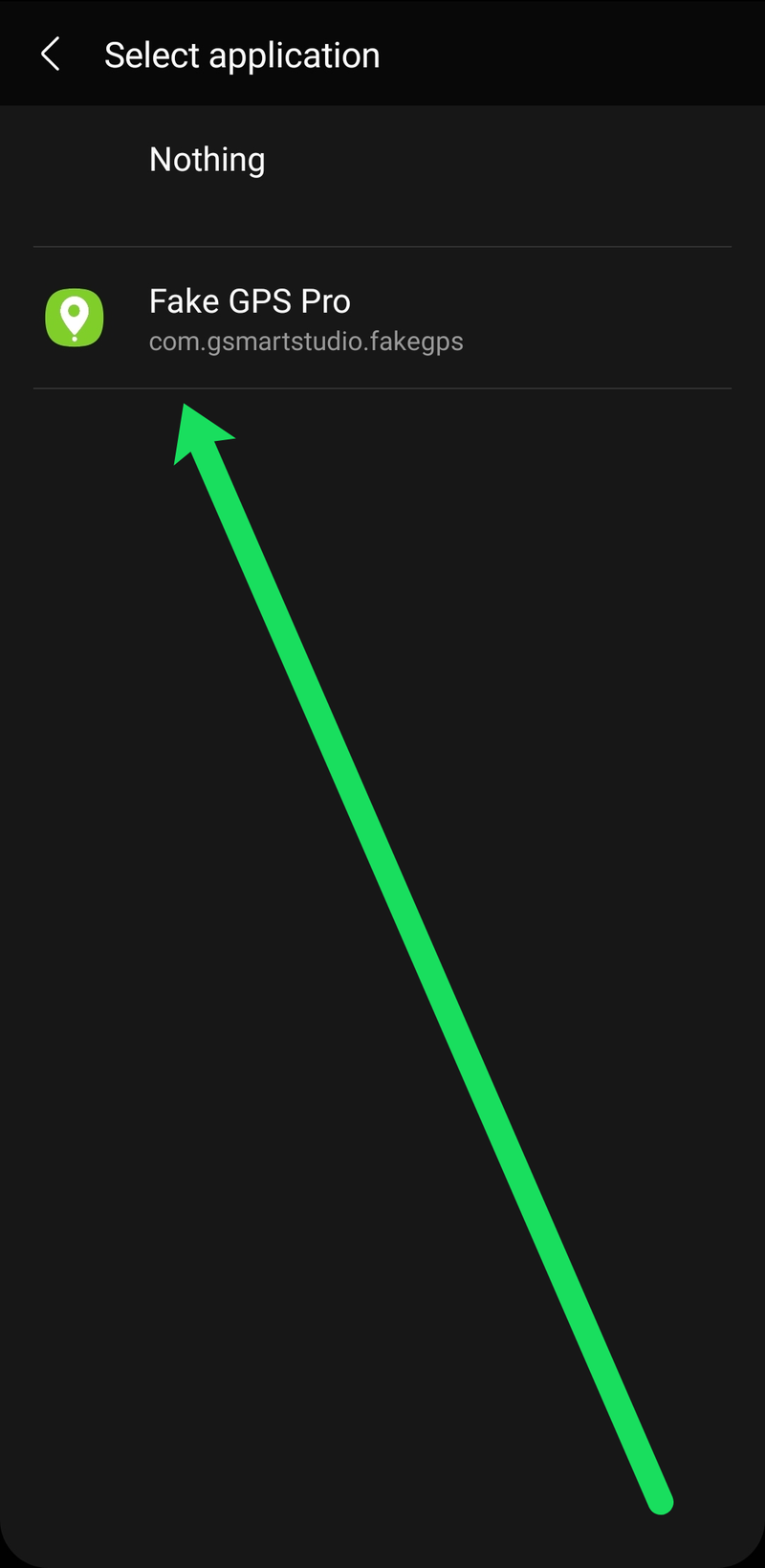
Kui olete rakenduse valinud, on aeg määrata oma asukoht.
kuidas teha lahkarvamustes ainult kirjutuskaitstud kanal
Määrake oma võltsitud asukoht
Näitame teile, kuidas võlts-GPS-i asukoha rakenduse abil oma asukohta seadistada. Kuid juhised on üsna sarnased, olenemata sellest, millist rakendust kasutate.
- Avage oma GPS-rakendus ja klõpsake suvandil, et lubada oma seadmete asukohale juurde pääseda.
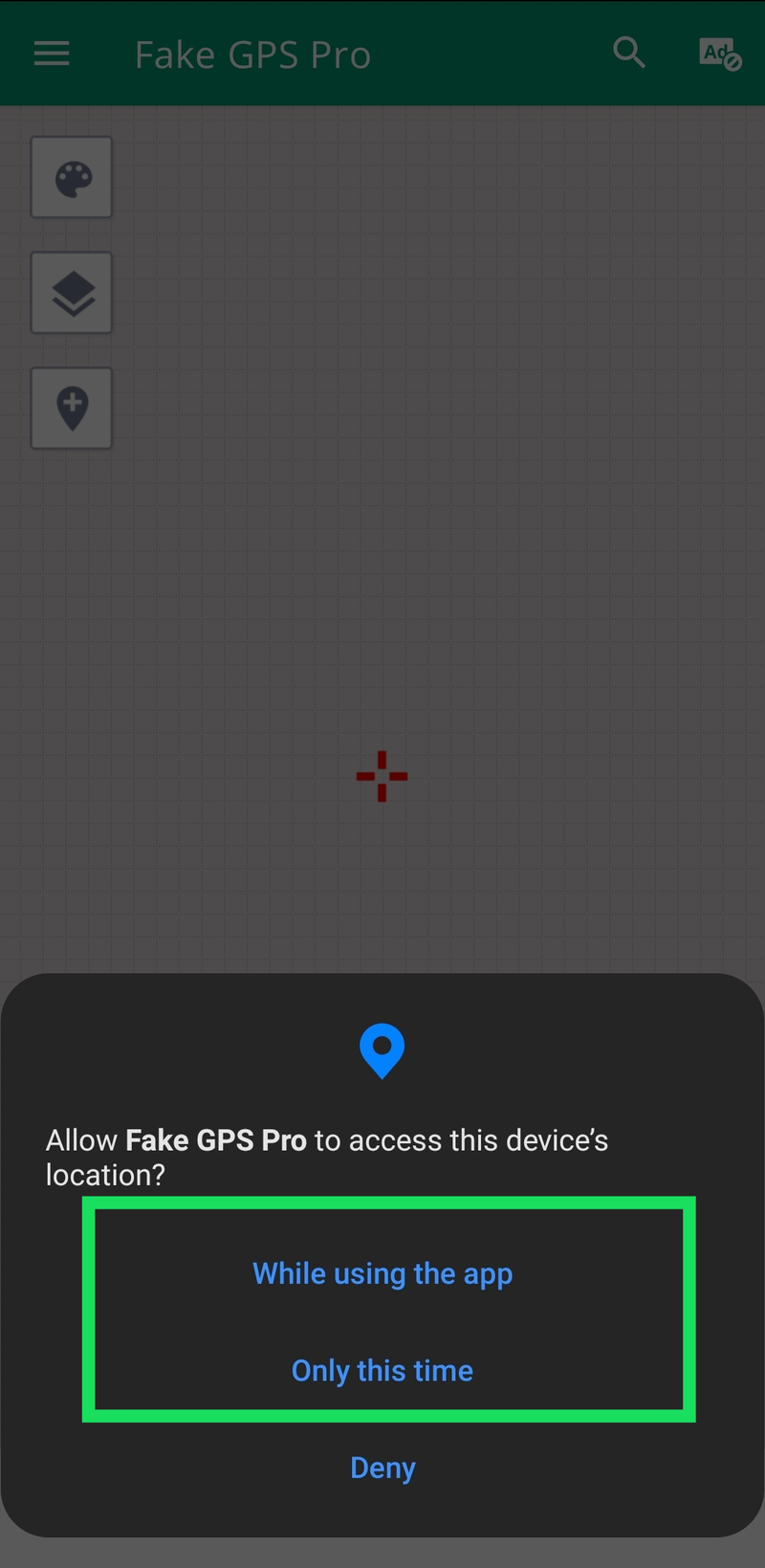
- Liigutage sõrmega liugur asukohta, mille soovite määrata. Täpse asukoha määramise hõlbustamiseks saate kasutada ka + või – valikut, et sisse ja välja suumida.
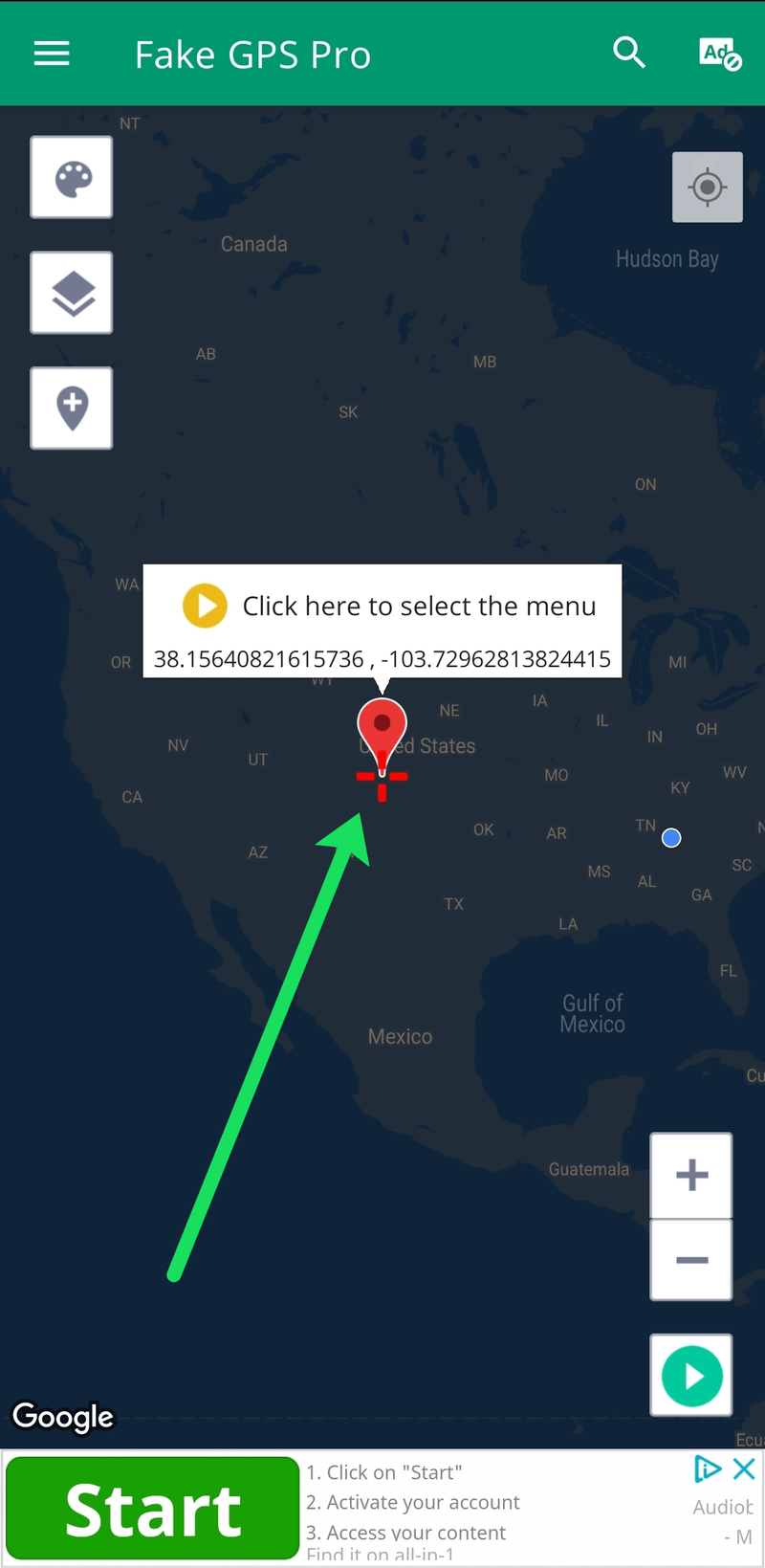
- Pärast asukoha määramist puudutage nuppu Mängi nuppu. Seejärel on teie uus asukoht aktiivne.
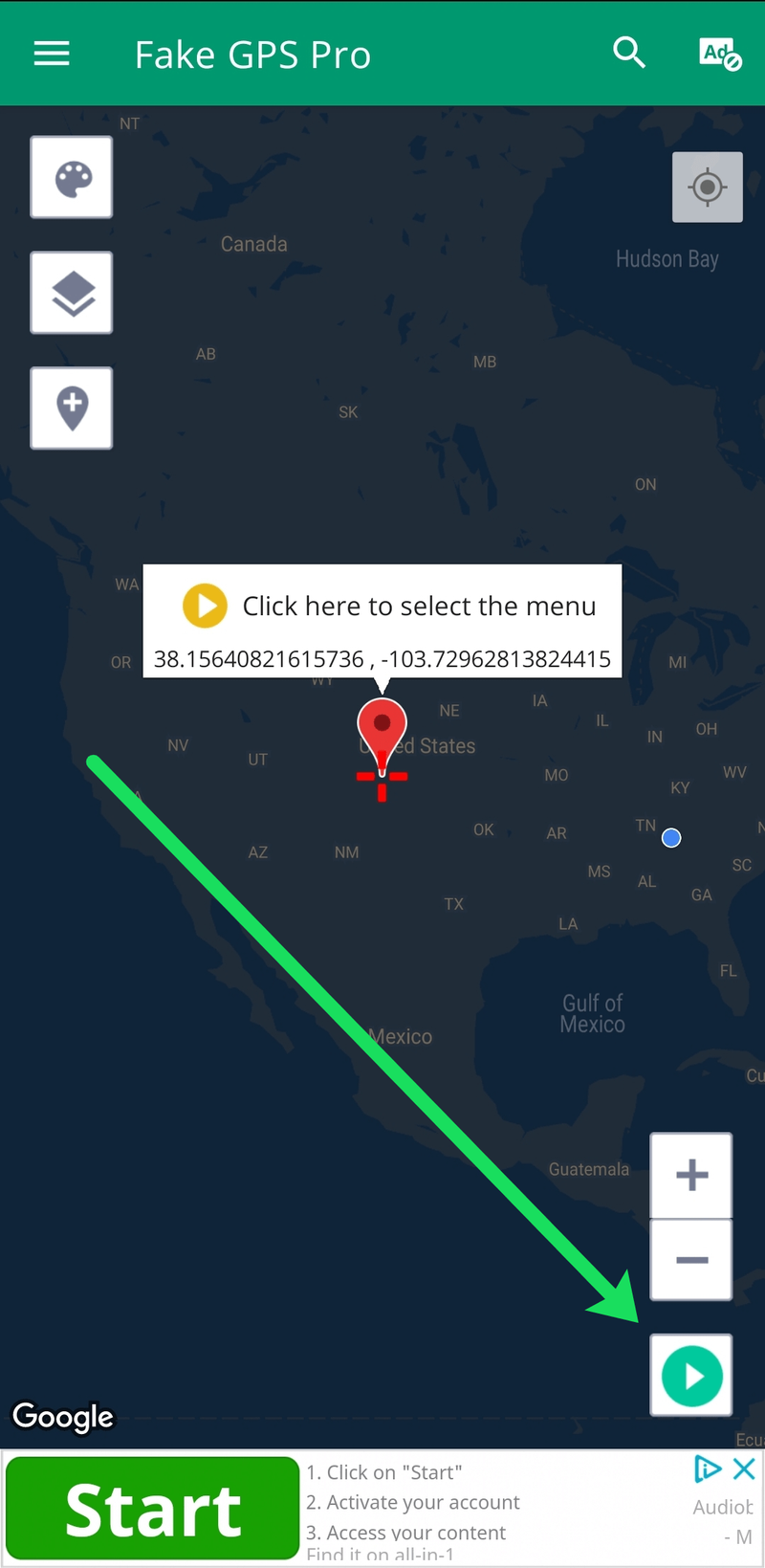
Võlts-GPS-i asukoha jaoks peate asetama sihiku sihtasukoha kohale. Kui olete seda teinud, klõpsate paremas alanurgas väikest esitusikooni ja kuvatakse kiire reklaam.
Kui reklaam on lõppenud, saate kas juhtkangi abil oma asukohta kaardil liigutada või keelata juhtkangi ja lasta rakendusel lihtsalt taustal töötada.
Siin on kõikvõimalikud võimalused, millega saate mängida, sealhulgas tee loomine, reklaamide eemaldamine, lemmikkohtade määramine ja palju muud.

Rakenduse testimine
Protsessi viimane samm on lihtne: kontrollige ja veenduge, et teie GPS-i asukohta võltsitakse õigesti. Selleks on paar võimalust.
Esiteks saate Google'is otsida minu asukohta, mis kuvab teie seadmes väikese Google Mapsi akna teie praeguse GPS-asukohaga.
Teise võimalusena saate alati avada rakenduse, mis kasutab teie asukohta, et näha, kas rakendus töötab korralikult. Näiteks võib Snapchat anda teile hulgaliselt geofiltreid või Google Maps soovitab läheduses asuvaid restorane.

Kui see ei tööta, ärge heitke meelt. Kontrollige rakendust uuesti ja proovige veenduda, et teie võltsimine on lubatud. Samuti võite proovida kasutada erinevaid rakendusi, et näha, kas esimene valitud rakendus ei tööta teie telefonis korralikult. Samuti kontrollige kindlasti, kas teie seadme GPS-signaal on sisse lülitatud.
Lõppkokkuvõttes võib GPS-i võltsimine olla pisut valulik, seega on oluline tagada, et jätkaksite seadme tõrkeotsingut, kui teil tekib suuri probleeme.
Korduma kippuvad küsimused
Meil on veel mõned vastused teie korduma kippuvatele küsimustele:
Kas saate Life360-s oma asukohta petta?
Life360, üks populaarsemaid jälgimisrakendusi, kasutatakse sageli sõprade ja pereliikmete jälgimiseks. Seda kasutatakse harva õelatel põhjustel, võib juhtuda, et peate oma reisid privaatseks hoidma. Android-seadmetes on Life360 võimalik meelitada näitama teist asukohta.
Meil on selle kohta üksikasjalik artikkel siin , kuid sisuliselt järgige ülaltoodud samme, et võltsida oma asukohta Life360-s.
Kas asukoha võltsimine võib mind Pokemon Go edenemisel aidata?
Pokemon Go on suurepärane mäng, kus teenite reisimise eest auhindu. Te ei saa kaugele edeneda, ilma et läheksite oma naabruskonnast eemale, et püüda Pokemone ja osaleda lahingutes. Õnneks võimaldab GPS-i võltsimine mängus edeneda neile, kes armastavad mängu, kuid ei saa reisida. Kuid olge hoiatatud: kui Niantic teie pettuse tabab, jääte hätta ja võite saada püsiva keelu.
Kui olete GPS-i võltsimise rakenduse alla laadinud, lülitage oma Android-telefonis sisse arendaja valikud ja määrake oma asukohaks koht, kus soovite mängu mängida. Siit avage Pokemon Go ja alustage mängimist nagu tavaliselt.
Viimased Mõtted
GPS-signaali võltsimine ei harju mängimiseks kuigi paljuPokemon Gotänapäeval, kuid sellel on palju muid rakendusi. Selle kõige levinumad põhjused on sõprade petmine arvama, et olete kuskil, kus te ei ole, kohtadesse sisenemine, kus te pole käinud, uutes piirkondades tutvumisprofiilide vaatamine.
Kuigi me ei soovita kogu päeva oma asukohta võltsida, on see mugav tööriist, mida on hea rakenduste sahtlis hoida juhuks, kui peaks kunagi sisukatkestusest mööda saama või oma Snapchati postitustele võlts-geofiltri panema.